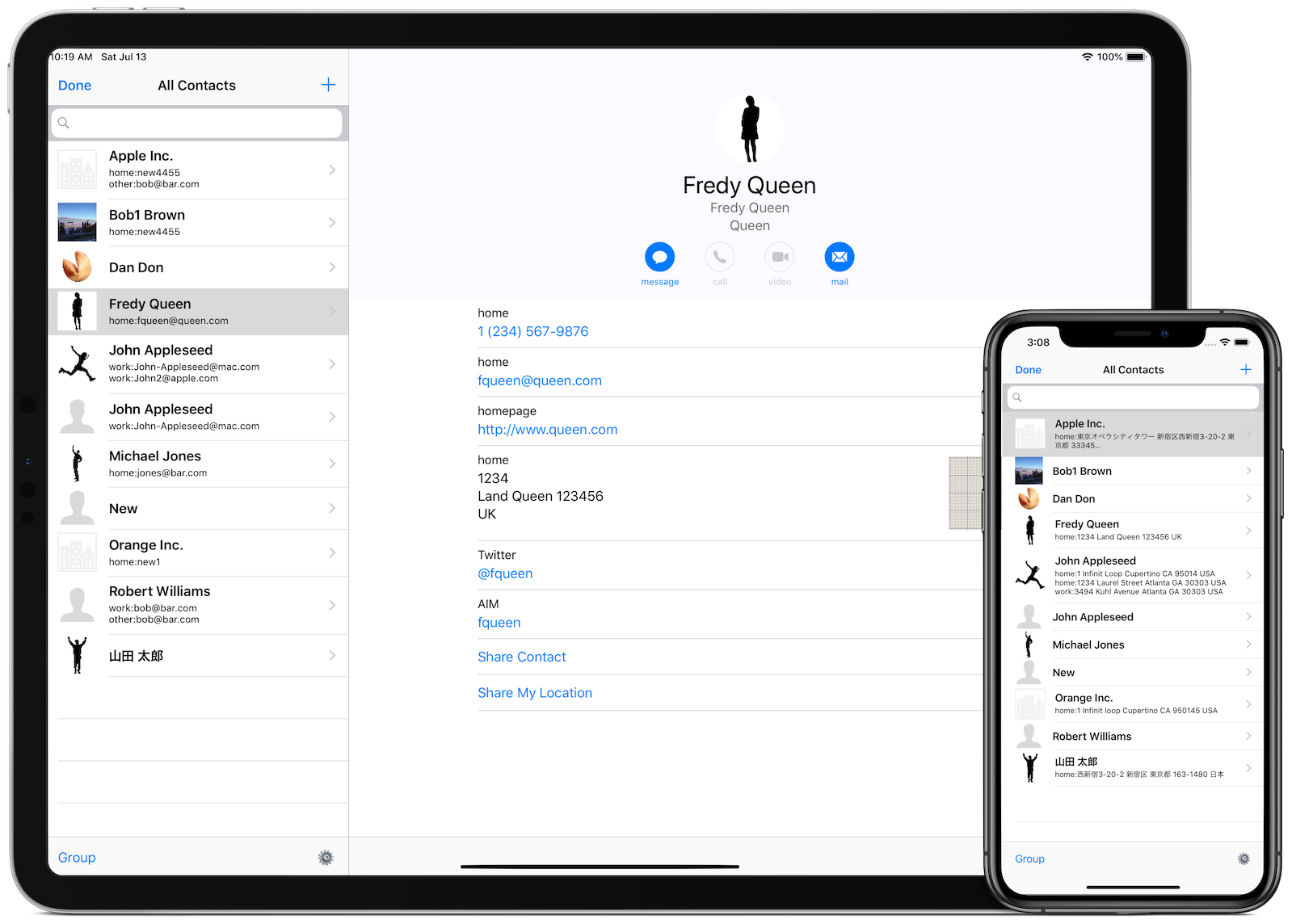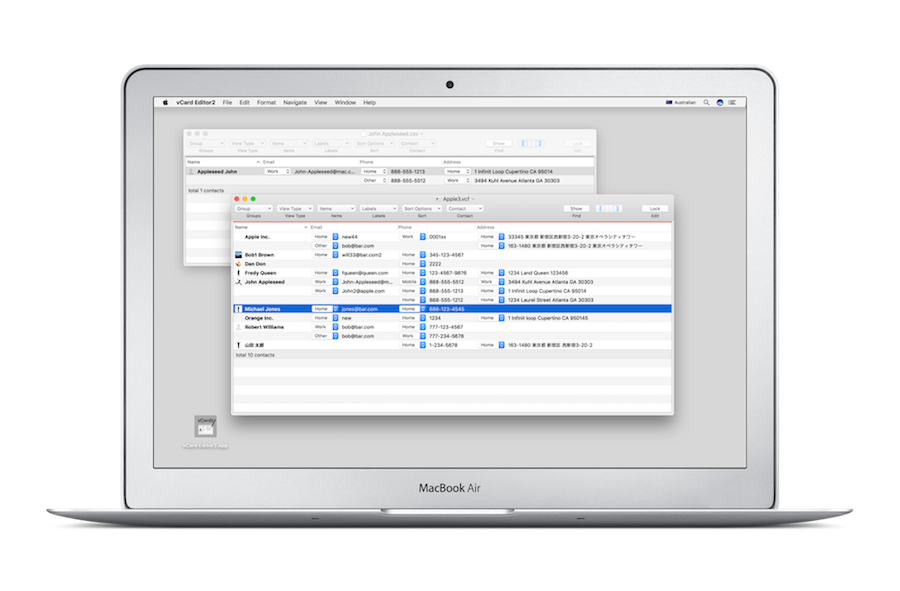Goldbug Software
vCard Editor for iOS
vCard Editor for iOS
What's New
May 28, 2024 vCard Editor for iOS 1.1.6 をリリースしました。
- 住所のCountryの値を変更した際にアプリがクラッシュすることがある問題を解決しました。
Sep 10, 2019 vCard Editor for iOS BETAをTestFlightにより公開しました。
- Test Flightボタンよりダウンロードできます。
制限事項がありますが、お試しくださり、フィードバックを頂ければと思います。
vCard Editor for iOS
vCard EditorはvCardを作成し、編集するためのアプリケーションです。
vCard Editorがあれば、メールやAirDropなどで連絡先情報を受け取ったとき、iOS標準の連絡先アプリに変わって、vCard Editorで内容を確認したり、変更してvCardファイルにすることができます。
付属のvCard Extensionを使って、既存のvCardファイルに連絡先を追加することも可能です。
また、vCard EditorはvCardファイルを、iOS標準の連絡先アプリとは別のプライベートなアドレス帳として使うこともできます。

|

|
vCard Editor for iOSの機能
- vCardファイルの作成と編集
- 外部のvCardファイルから連絡先取り込む
- コンテキストメニューによる連絡先の操作
- vCard Extensionを利用した連絡先の移動
- QRCodeによる連絡先情報の表示
- iPadのドラックアンドドロップを利用した連絡先情報の移動
- サブタイトルに表示する文字列の変更
- グループの追加とメンバーをグループに追加する
vCardファイルの作成と編集
vCard Editorを起動するとファイルブラウザーが表示されます。このiPhone内、もしくはiCloud Driveを開いて"Create Document"を開くことで新しいvCardファイルを作成します。

|

|
ファイルを開くと、連絡先がリストされますので、連絡先を選択すれば、連絡先の情報が表示されます。
連絡先の情報ビューの右上にある「編集」ボタンをタップすれば情報を変更することができます。

|

|

|
画面の上部にあるプラスボタンをタップすれば、新しい連絡先を追加することができます。 その際に、表示されたメニューから"Read QRCode"を選択すれば、カメラを使ってQRCodeから連絡先を読み込むことができます。
外部のvCardファイルから連絡先取り込む
連絡先がリストされている画面の右上にある+ボタンをクリックすると表示されるメニューにある「vCardから連絡先を取り込む」を選択すると、別のvCardファイルから連絡先を取り込むことができます。 クリックするとドキュメントブラウザーが開きますので、フォルダーにあるvCardファイルを選択します。選択したvCardにあるすべての連絡先が開いているvCardに挿入されます。
vCardファイルの中の特定の連絡先を選択して挿入することはできませんので、あらかじめvCard EditorでvCardの中身を確認し、編集しておくと挿入がスムースに行えます。

|
コンテキストメニューによる連絡先の操作
連絡先のリストを長押しするとコンテキストメニューが開き、次の操作が行えます。
- 複製:連絡先の複製
- 削除:連絡先の削除
- グループ:連絡先のグルーピング
- QRCode:QRCodeによる表示
- 共有:他のアプリもしくはファイルへの書き出し

|

|
vCard Extensionを利用した連絡先の移動
共有メニューを開くと、vCard Extensionが表示されます。vCard ExtensionはvCard Editorの拡張機能(Share Extensionと呼ばれます)です。選択した連絡先を別のvCardに追加することができます。 vCard ExtensionはiOS標準の連絡先アプリの「連絡先を送信」メニューからも利用することができます。 図にあるように「連絡先を送信」を選択すると表示されるパネルの中にvCard Extensionが表示されます。 vCard Extensionを選択すると、ファイルを選択する画面が表示されますので、連絡先を追加したいvCardファイルを選び、追加を行います。

|

|
QRCodeによる連絡先情報の表示
連絡先を選択し、コンテキストメニューからQRCodeを選択すれば、連絡先情報をQRCodeで表示することができます。
表示された画面からQRCodeに載せる情報を変更することができます。

|

|
iPadのドラックアンドドロップ
vCard EditorはiPadのドラックアンドドロップを利用して連絡先情報のコピーが行えます。
iPadでは、画面左側の連絡先リストを長押しすると行がドラックできますので、ホームボタンをクリックするか、 別の指で画面最下部のバーをスワイプしてホーム画面に戻り、ドラックアイテムをvCard Editorに重ねます。vCard Editorが起動しますので、連絡先を連絡先リストの中までドラッグします。アイテムのアイコンにプラスマークが表示されたらドロップすることができます。連絡先が開いているvCardファイルにコピーされます。 なお、vCard EditorでvCardファイルを先に開いておく必要があります。 また、vCard Editorから連絡先をドラッグアンドドロップによりiOS標準の連絡先アプリへコピーすることもできます。

|
サブタイトルに表示する文字列の変更
サブタイトルは、連絡先リストの名前の下に表示する文字列です。
連絡先リストを表示しているときに画面右下にある「⚙️」ボタンをタップすると、サブタイトルに表示する文字列を、電話番号、メール、住所、インスタントメッセージ、ソーシャルネットワークから選んで表示することができます。

|

|
グループの追加とメンバーをグループに追加する
vCard EditorはvCardにある"Category"を利用してvCardにグループを追加することができます。
連絡先をグループに追加するには、最初にグループを追加する必要があります。グループは連絡先リストの左下にあるグループボタンをタップして表示されるパネルから追加します。
パネルにある「+」ボタンをタップするとグループ名を入力するパネルが表示されますので、グループ名を入力してグループを登録します。
次に、連絡先リストでグループに追加したい連絡先を長押しして表示されるメニューから「グループ」を選択します。グループのリストが表示されますので、タップしてグループを選べば連絡先が追加されます。
グループボタンを表示してグループをタップすれば、連絡先リストにグループのメンバーを表示することができます。

|

|
動作環境:
vCard Editor を使用するためには iOS11 以降が必要です。